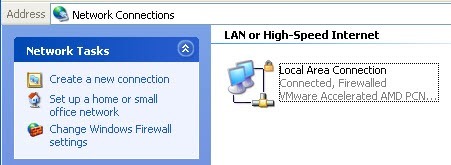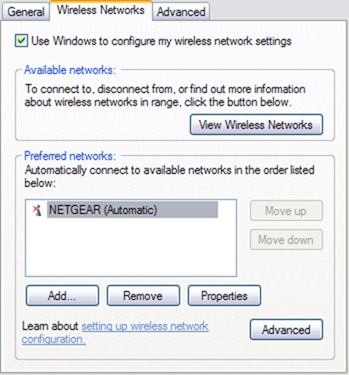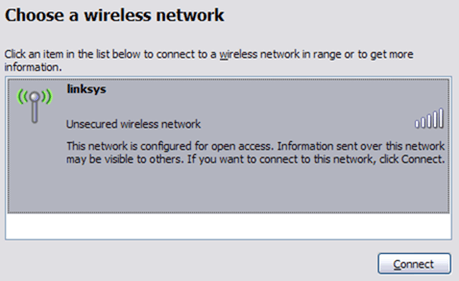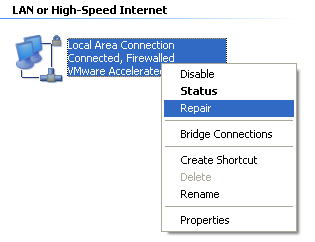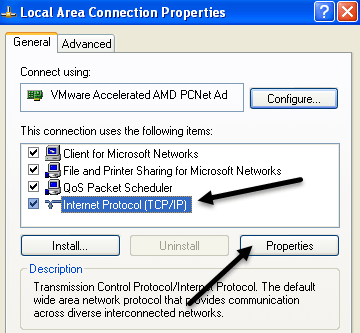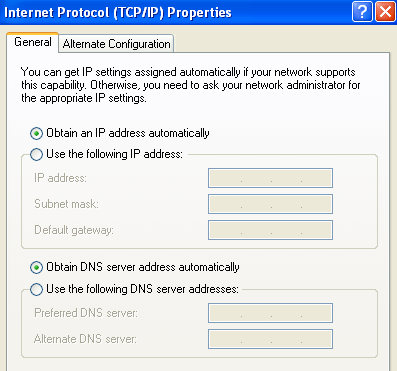Dizüstü bilgisayarınız kablosuz bağlantıyı neden olmaksızın düşürüyor veya kaybediyor mu? Ya da dizüstü bilgisayarınız kablosuz erişim noktasını görebilir, ancak tüm bilgisayarı yeniden başlatmadığınız sürece bağlanamazsınız. Bunlar kendimin sahip olduğu sorunlardan bazılarıdır ve bu nedenle Windows XP'de kablosuz ağınızı yeni bir yönlendirici almak ve satın almak zorunda kalmadan gidermek için hızlı ve kirli bir kılavuzdur! Ayrıca Windows 8/10'daki Wi-Fi sorunlarını giderme 'da daha yeni bir yazı yazdım.
Öncelikle, bilgisayar kablosuz ağdan sürekli olarak düşecek ve sonra aniden herhangi bir sebep olmadan tekrar bağlanacak . Bu tür problemlerin arkasındaki ana suç, genellikle yazılım değil, donanımdır. Yazılım olarak, Windows işletim sisteminizi değil, kablosuz ağ kartınızın ve kablosuz yönlendiricinizin aygıt sürücülerini kastediyorum.
Windows XP'de Kablosuz Bağlantı Sorunlarını Giderme
PC'niz için donanım üreticisi için web sitesini ziyaret etmeniz ve en yeni sürücüleri indirmeniz gerekir. Yani bir Delliniz varsa, support.dell.com adresine gidin, modelinizi bulun ve kablosuz kart için sürücüyü indirin. Yönlendiriciniz için de aynı şey geçerlidir, D-Link, Netgear veya Linksys web sitesine gidin ve yönlendirici için en son ürün yazılımını yükleyin. Bağlantıyı bırakıyorsa, kablosuz kartınızın sürücülerini güncelleme hakkında yazmış olduğum bir önceki makaleyi okuyabilirsiniz.
Bu, genellikle, bağlantı kesilmesiyle ilgili herhangi bir sorunu çözecektir! İlk etapta bağlanırken sorun yaşıyorsanız, Windows'ta mevcut yapılandırmayı sıfırlamayı ve sonra bağlanmayı deneyebilirsiniz. Bunu önce Denetim Masası'na gidip Ağ Bağlantıları' nı tıklayarak yapabilirsiniz.
Bilgisayarınızdaki bluetooth, kablosuz, yerel alan bağlantısı vb. tüm güncel bağlantıların bir listesini alırsınız. Kablosuz ağ bağlantınıza devam edin ve sağ tıklayın ve Özellikler'i seçin. >.
Kablosuz Ağlarsekmesini tıklayın ve
Eğer Çalışmıyorsanız, kablosuz bağlantıyı Onar'ı da deneyebilirsiniz. Onar seçeneği, kablosuz kartın devre dışı bırakılması ve yeniden etkinleştirilmesi, eski kayıtların DNS önbelleğinin temizlenmesi ve ardından kablosuz ağa bağlanması gibi birkaç başka şeyi dener. Aşağıda gösterildiği gibi Ağ Bağlantıları'na gidip kablosuz bağlantıyı sağ tıklayıp Onar'ı seçerek onarım yapabilirsiniz. Görüntüüm Yerel Alan Bağlantısı gösteriyor, ancak bilgisayarınızda kablosuz bir kart varsa Kablosuz Ağ Bağlantısı'nı görmelisiniz.
Son olarak, düzgün yapılandırıldığından emin olmak için ağ bağlantınızın TCP / IP özelliklerini kontrol etmek iyi bir fikirdir. Çoğu zaman insanlar bunları manuel olarak değiştirir ya da müşteri destek çağrılarında bilgisayar yardım masası üyeleri tarafından değiştirilmeleri söylenir. Ayarları kontrol etmek için yukarıda belirtilen Ağ Bağlantıları'na gidin ve ardından ağ bağlantısına sağ tıklayın ve Özellikler'i seçin.
Şimdi liste kutusunda İnternet Protokolü (TCP / IP)'yi seçin ve Özellikler' i tıklayın. Otomatik olarak bir IP adresi alve DNS sunucu adresini otomatik olarak alradyo düğmelerinin seçildiğinden emin olmak istersiniz. IP adresi ve DNS sunucu adreslerinin manuel olarak girilmesi gereken durumlar vardır, ancak bu nadirdir ve ev ortamında hiçbir zaman olmamalıdır.
Yani, sürücüyü güncellemek, yapılandırmayı sıfırlamak ve ağ bağlantısını onarmanız işe yaramazsa, kablosuz yönlendiriciyi çıkarmayı ve bir dakika kadar sonra tekrar takmayı deneyin. Kablo modemini de kapatmak en iyisidir, ancak her zaman önce modemi, sonra yönlendiriciyi açmalısınız.
Yönlendirici ile fiziksel olarak yanlış bir şey olmadığı sürece, yukarıdaki yöntemlerden biri çalışmalıdır! Windows XP'de hala bir ağ bağlantısında sorun yaşıyorsanız, bir yorum gönderin ve biz de size yardımcı olmaya çalışacağız. Tadını çıkarın!